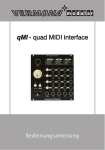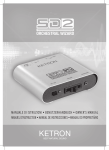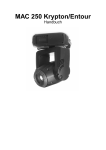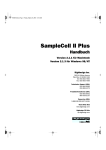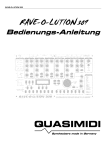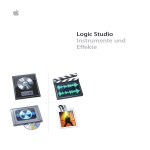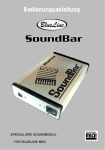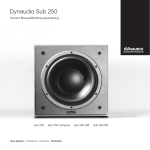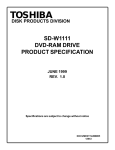Download Benutzerhandbuch OB-6000 Editorprogramm für die Geräte Matrix 6
Transcript
Benutzerhandbuch von OB-6000 ___________________________________________________________________________ Benutzerhandbuch OB-6000 Editorprogramm für die Geräte Matrix 6 und Matrix 1000 von Oberheim Version 1.2 von Thomas Bolte Copyright © 1997 Thomas Bolte Benutzerhandbuch von OB-6000 ___________________________________________________________________________ INHALT 1 VORWORT 3 2 INSTALLATION 3 3 DIE BEDIENUNGSELEMENTE 4 3.1 3.1.1 3.1.2 3.1.3 3.1.4 3.1.5 Das Hauptmenü File Bank Edit Options MIDI Input - MIDI Output 4 4 4 4 5 5 3.2 3.2.1 3.2.2 3.2.2.1 3.2.2.2 3.2.3 3.2.3.1 3.2.3.2 3.2.3.3 3.2.4 3.2.4.1 3.2.4.2 Der Patchbank Bildschirm Die Active Bank Selection Übertragen der Patchbanken zwischen Computer und Synthesizer Der Taster „Receive Bank from Synth“ Der Taster „Transmit Bank to Synth“ Die „Bigbank“ Laden und Speichern einer Bigbank Löschen der Bigbank Editieren der Bigbank Interaktion zwischen Active Bank und Bigbank Der Taster „Append Bank to Bigbank“ Der Taster „Copy Bigbank to Bank“ 6 6 6 6 6 7 7 7 7 8 8 8 3.3 3.3.1 3.3.1.1 3.3.1.2 3.3.1.3 3.3.1.4 3.3.1.5 3.3.1.6 3.3.2 3.3.3 3.3.4 3.3.5 3.3.6 Der Patchedit Bildschirm Steuerungs- und Verwaltungselemente Der „Start Edit“ Taster Der „NAME“ Taster Abspeichern des editierten Patches Die Modulationsräder Die Transpose Taster (TRANSP.) Die Tastatur Die Hüllkurven Die LFO´s (Low Frequency Oscillator) Die DCO´s (Digital Controlled Oscillator) Der VCF (Voltage Controlled Filter) Die VCA´s (Voltage Controlled Amplifier) 9 9 9 9 10 10 11 11 12 14 15 16 16 3.4 3.4.1 3.4.2 3.4.3 3.4.4 3.4.5 3.4.6 3.4.7 3.4.8 Der Effect-Rack Bildschirm Portamento FM (Frequenz Modulation) Der Ramp-Generator Die Modulationsräder „LEVERS“ Keyboard Mode Der Tracking Generator Envelope Trigger Source LFO Mode/Sample Input 17 17 18 18 19 19 20 21 22 3.5 3.5.1 3.5.2 Der Modulations-Matrix Bildschirm FIXED MODULATIONS MODULATION MATRIX 23 23 24 Benutzerhandbuch von OB-6000 ___________________________________________________________________________ 1 Vorwort OB-6000 ist ein Editorprogramm für die Synthesizer Matrix 6 / 6R und Matrix 1000, das die Klangmöglichkeiten dieser Geräte übersichtlich darstellt und ein intuitives Arbeiten, trotz der Vielzahl an Parametern, ermöglichen soll. Da die Geräte Matrix 6 und Matrix 1000 sich trotz identischer Klangerzeugung in der Programmierung über Systemexclusive Daten unterscheiden, wurde in das Programm eine Einstellung für den jeweiligen Synthesizertyp implementiert. Die Unterschiede wirken sich in folgenden Punkten aus: • Der Matrix 6 verfügt über keinen eigenen Edit-Puffer, der über MIDI angesprochen werden kann, aus diesem Grund wird der Speicherplatz 99 des Matrix 6 als Edit-Puffer verwendet. • Da die Modulationsmatrix des Matrix 6 nicht direkt angesprochen werden kann, wird beim Editieren der Modulationsmatrix, nach Loslassen der Maustaste das komplette Patch an den Matrix übertragen. • Der Matrix 6 kann die Modulationsparameter mit negativen Zahlen nicht direkt verarbeiten, d.h. wird ein Regler auf einen Wert unter Null gestellt wird ebenfalls nach Loslassen der Maustaste das komplette Patch an den Matrix übertragen. In diesen Fällen sind die Parameteränderungen erst nach erneutem Drücken auf die Keyboard-Taste zu hören. Ein weiterer Unterschied, der sich aber nicht auf das Programm auswirkt ist, daß der Matrix 1000 sich nicht die Namen der Patches merkt. Überträgt man eine Patchbank an den Matrix 1000 und fordert sie dann mit „Receive Bank from Synth“ wieder zurück werden die ursprünglichen Namen durch die Bank- und Patchnummer ersetzt (z.B. BNK1: 01). 2 Installation Folgende Schritte sind bei der Installation auszuführen: 1. 2. 3. Legen Sie die OB-6000 Programmdiskette in das Diskettenlaufwerk ein Starten Sie OBSETUP.EXE Folgen Sie den Anweisungen des Setup-Programmes Benutzerhandbuch von OB-6000 ___________________________________________________________________________ 3 Die Bedienungselemente 3.1 Das Hauptmenü Das Hauptmenü teilt sich in folgende Bereiche auf: 3.1.1 File Wie bei jedem anderen Programm werden hier Daten geladen und abgespeichert, in diesem Fall sind es die Patchbanken, aber auch die „Bigbanken“. 3.1.2 3.1.3 Open Bank Es wird die angewählte Bank in die, in der „Active Bank Selection“ eingestellte Bank, bzw. in die „Bigbank“, geladen. Save Bank Speichert die angewählte Bank unter dem in der obersten Menüleiste angezeigten Namen ab. Save Bank as... Speichert die angewählte Bank unter einen bestimmten Namen ab, der in einer „File-SelectBox“ eingegeben werden kann. Bank Edit Patchbank Mit diesem Eintrag „Patchbank“- Seite. gelangt man in die Clear Active Bank Um die aktive Bank zu löschen, wählt man diesen Menüeintrag an. Sämtliche Patches in der Bank werden nun gelöscht. Clear Bigbank Möchte man die Bigank oder einen Teil von ihr löschen, wählt man diesen Menüeintrag an. Delete Doubles in Bigbank Mit dieser Funktion können Patches gelöscht werden, die in der Bigbank mehrfach vorkommen. Hat man alle Banken die man besitzt in die Bigbank geladen, können mit einem Tastendruck alle Wiederholungen von Patches gelöscht werden um Ordnung in die Klangbibibliothek zu bringen. Edit Hier werden die verschiedenen Bildschirmseiten des Editors angewählt. Benutzerhandbuch von OB-6000 ___________________________________________________________________________ 3.1.4 Options Unter „Options“ können die für das jeweilige MIDI-System relevanten Einstellungen vorgenommen werden. Der Eintrag „Reset MIDI-Ports“ bewirkt ein Abschalten sämtlicher Noten und das Schließen der MIDIPorts. 3.1.5 MIDI Input - MIDI Output In dieses Menü werden bei Programmstart alle unter Windows angemeldeten MIDI-Treiber automatisch eingetragen. Beim ersten Start des Programmes müssen die gewünschten Input- und Output-Treiber eingestellt werden. Benutzerhandbuch von OB-6000 ___________________________________________________________________________ 3.2 Der Patchbank Bildschirm Auf dieser Seite werden die Klangdaten von der Festplatte geladen, sortiert und zum Synthesizer übertragen bzw. vom Synthesizer in den Computer geladen und abgespeichert. Zum Kopieren eines einzelnen Patches braucht man es nur anzuklicken, und an die gewünschte Position zu ziehen (Drag and Drop). Wird ein Patch angeklickt, wird sein Name in das „Source Patch“ Fenster eingetragen. Zieht man dieses Patch nun auf ein anderes Patch-Feld wird der Name dieses Patches in das „Destination Patch“ Fenster eingetragen. Ist ein Patch auf diese Weise überschrieben worden, kann man es von dem „Destination Patch“ Fenster wieder „abholen“ und an einen anderen Platz kopieren. Ein Doppelklick auf ein Patch kopiert den Klang in einen Edit-Puffer, und der Patch Edit Bildschirm wird aktiviert. 3.2.1 Die Active Bank Selection Hier kann man eine von 3 Klangbanken anwählen. Eine aktive Bank kann die Klangdaten (All Patches) des Matrix aufnehmen oder die, in ihr gespeicherten Daten, an den Matrix übertragen. Ist eine der Banken aktiv, wirken sich alle Dateifunktionen (Open Bank, Save Bank und Save Bank As...) nur auf diese Bank (rot beleuchtet) aus. Möchte man die aktive Bank löschen, wählt man auf der Menüleiste unter „Bank“ den Menüeintrag „Clear Active Bank“ an. Sämtliche Patches in der Bank werden nun unwiderruflich gelöscht. 3.2.2 Übertragen der Patchbanken zwischen Computer und Synthesizer 3.2.2.1 Der Taster „Receive Bank from Synth“ Drückt man den Taster „Receive Bank from Synth“ fordert das Programm die Patches des Matrix an, und überschreibt die Patches, die sich zur Zeit in der aktiven Bank befinden mit den empfangenen Daten. Der Matrix 1000 überträgt in diesem Falle die zuletzt angewählte Bank. Erscheint die Fehlermeldung „No MIDI-Communication“, ist nachzuprüfen ob die richtigen MIDI-Input und -Output Treiber eingestellt sind. 3.2.2.2 Der Taster „Transmit Bank to Synth“ Betätigt man den Taster „Transmit Bank to Synth“ werden die 100 Patches der aktiven Bank an den Matrix übertragen. Der Schalter „Memory Protect“ bei den Matrix 6 Modellen muß auf „OFF“ gestellt sein. Benutzerhandbuch von OB-6000 ___________________________________________________________________________ 3.2.3 Die „Bigbank“ Die Bigbank dient ausschließlich zum Sortieren und Archivieren der Patches. Der Sinn dieser Bank ist, daß man alle Patches die man besitzt in einer Bank abspeichern kann. Sucht man nun ein bestimmtes Patch muß man nicht jede Bank einzeln laden. Weiterhin eignen sich Bigbanken zum Kategorisieren von Patches (z.B. Bass-Sounds oder Solo-Sounds ect.), in diesem Fall ist man nicht auf 100 Patches wie bei einer normalen Bank festgelegt. 3.2.3.1 Laden und Speichern einer Bigbank Eine Bigbank wird geladen indem man den Taster „Bigbank“ oberhalb der Bigbank drückt. Nun kann man die Bank mit den Dateifunktionen (File - Open Bank) und (File - Save Bank as...) aus der Menüleiste des Programmes laden bzw. speichern. Um eine Verwechslung mit normalen Banken zu verhindern, sollte man der Datei beim Speichern die Endung „.BIG“ hinzufügen. 3.2.3.2 Löschen der Bigbank Möchte man die Bigank oder einen Teil von ihr löschen, wählt man auf der Menüleiste unter „Bank“ den Menüeintrag „Clear Bigbank“ an. Nun öffnet sich eine Dialogbox. Hier kann man den Bereich angeben der innerhalb der Bigbank gelöscht werden soll. In dem mit „Range“ bezeichnetem Feld befinden ein Start-Feld und ein End-Feld, hier trägt man die Nummer des ersten bzw. letzten Patches ein, das gelöscht werden soll. Vorsicht! Die Eingaben dürfen nicht mit der „Enter“ oder „Return“ Taste bestätigt werden, zwischen den Start- und End-Feldern wechselt man nur mit der „Tab“ Taste, oder mit der Maus durch Klicken auf das gewünschte Feld. 3.2.3.3 Editieren der Bigbank Die Einträge der Bigbank erreicht man mit den Pfeiltasten oberhalb und unterhalb der Bigbank-Tabelle. Die linke Pfeiltaste verschiebt die Tabelle um einen Eintrag, die mittlere Taste verschiebt sie um 20 Einträge und die rechte Taste setzt die Tabelle an den Anfang bzw. an das Ende der Bigbank. Benutzerhandbuch von OB-6000 ___________________________________________________________________________ 3.2.4 Interaktion zwischen Active Bank und Bigbank Einzelne Patches werden wie innerhalb einer Bank, per „Drag and Drop“ auf das gewünschte Feld gezogen. 3.2.4.1 Der Taster „Append Bank to Bigbank“ Mit dieser Funktion ist das Anhängen einer kompletten Bank an die Bigbank möglich, d.h. mit Betätigen dieses Tasters wird die aktive Bank an das Ende der Bigbank angehängt. 3.2.4.1 Der Taster „Copy Bigbank to Bank“ Möchte man einen Teil der Bigbank als Patchbank speichern oder zum Matrix übertragen, muß man ihn in eine der aktiven Banken kopieren. Das erste zu kopierende Patch der Bigbank wird mit den Pfeiltastern an die oberste Stelle der Bigbank-Tabelle verschoben, nun aktiviert man die Bank, welche die 100 Patches aufnehmen soll und betätigt den Taster „Copy Bigbank to Bank“. Benutzerhandbuch von OB-6000 ___________________________________________________________________________ 3.3 Der Patchedit Bildschirm Der Patchedit Bildschirm ist die Hauptseite des Programms, hier werden die grundlegenden Einstellungen des Klanges vorgenommen: Hüllkurven, Filtereinstellungen, Oszillatorwellenformwahl und die wichtigsten LFO Einstellungen. 3.3.1 Steuerungs- und Verwaltungselemente Neben den wichtigsten Programmparametern findet man im unteren Bereich des Patchedit Bildschirmes noch einige Bedienelemente: 3.3.1.1 Der „Start Edit“ Taster Im Matrix 1000 Modus wird beim Betätigen dieses Tasters das zur Zeit angewählte Patch des Matrix 1000 angefordert und in den Editierspeicher von OB-6000 geladen. Da der Matrix 6 über keinen Edit-Puffer verfügt, der über MIDI angesprochen werden kann, wird der Speicherplatz 99 des Matrix 6 als Edit-Puffer verwendet, d.h. nach Drücken des „Start Edit“ Tasters fordert das Programm das Patch 99 des Matrix 6 an und lädt es in den Editierspeicher von OB-6000. Die Parameteränderungen von OB-6000 verändern das Patch Nr. 99. Deshalb sollte die Bank im Speicher des Matrix 6 vorher gesichert werden. 3.3.1.2 Der „NAME“ Taster Möchte man den Namen eines Patches verändern, drückt man den „NAME“ Taster und gelangt damit in eine Dialogbox. Hier kann man den gewünschten Namen des Patches eingeben. Benutzerhandbuch von OB-6000 ___________________________________________________________________________ 3.3.1.3 Abspeichern des editierten Patches Es gibt zwei Möglichkeiten, ein editiertes Patch in eine der Patchbanken zu übertragen: WRITE TO BANK Ist man durch einen Doppelklick auf ein Patch im Patchbank Fenster in den Patchedit Bildschirm gelangt, drückt man nach Editieren des Patches nun den „WRITE TO BANK“ Taster. Nun wird das Patch im Edit-Puffer an die Ausgangsstelle in der Bank geschrieben. WRITE TO BIGBANK Ein Druck auf diesen Taster hängt das aktuelle Patch an die Bigbank an. In diesem Fall bleibt der Patchedit Bildschirm aktiv, und im Display erscheint die Nummer des Platzes in der Bigbank, an welchen das Patch geschrieben wurde. Diese Art der Speicherung ist hilfreich, wenn man mehrere Versionen eines Patches speichern möchte, ohne jedesmal in den Patchbank Bildschirm zu wechseln um einen freien Speicherplatz zu suchen. WRITE TO SYNTH Mit dieser Speicherart wird ein Patch direkt in den Speicher des Matrix geschrieben. Nach Drücken auf diesen Taster öffnet sich eine Dialogbox. In dem Feld „Patchnumber“ wird nun die Nummer des Speicherplatzes im Matrix angegeben, dieses Patch wird dann mit dem editierten Patch überschrieben. Matrix 6 Benutzer können einen Wert von 0 bis 99 eingeben, Matrix 1000 Benutzer einen Wert von 0 bis 199. 3.3.1.4 Die Modulationsräder Die Modulationsräder neben der Tastatur haben die gleiche Funktion wie die von einem richtigen Keyboard. Rad 1 (LEVER 1) ist das Pitchbend-Wheel. Nach Loslassen des Rades geht es in die Ausgangsstellung zurück. Das Rad 2 (LEVER 2) steuert den üblichen Modulationsparameter (Controller 01h). Das Rad 3 (LEVER 3) steuert wie beim Matrix 6 (LEVER 2 REVERSE) den Modulationsparameter des Breath-Controllers (Controller 02h). Benutzerhandbuch von OB-6000 ___________________________________________________________________________ 3.3.1.5 Die Transpose Taster (TRANSP.) Mit einem Druck auf einen der Transpose Taster kann man die Tastatur um eine Oktave nach oben bzw. unten transponieren. Die Transponierung wirkt sich auch auf die Tastaturen auf den anderen Bildschirmen aus. 3.3.1.6 Die Tastatur Drückt man mit der linken Maustaste auf eine Taste wird ein „Note On“ Befehl an den Matrix gesendet. Die rechte Maustaste dient als „Sustain Pedal“, auf diese Weise ist es möglich Noten zu halten während sie editiert werden. Viele Klänge sind allerdings nicht von vornherein auf das Sustain-Pedal abgestimmt. Um dies nachzuholen muß man in dem Modulation Matrix Bildschirm einen freien Modulationspfad (MOD. NR.) auswählen. Als Quelle (SOURCE) wird das Pedal 2 gewählt und als Ziel (DESTINATION) der Release Parameter der zweiten Hüllkurve. Um diese Modulation hörbar zu machen ist ein hoher Modulationswert (> 56) einzustellen. Bei einigen Klängen ist dieser Vorgang auch für die Hüllkurven 1 und 3 zu wiederholen. Benutzerhandbuch von OB-6000 ___________________________________________________________________________ 3.3.2 Die Hüllkurven Der Schalter im ENV1 / ENV3 Feld dient zum Umschalten zwischen der Hüllkurve 1 ENV1 und der Hüllkurve 3 ENV3. Die Hüllkurve 1 wird meistens zur Steuerung des Filterverlaufs genutzt, während die Hüllkurve 3 (AUX) nur selten genutzt wird. Die Hüllkurve 2 steuert in fast allen Fällen die Ausgangslautstäke (VCA). Die Einstellungen für alle Hüllkurven sind Identisch. DADR (Delay-Attack-Decay-Release) Mit diesem Schalter wird die Sustain-Phase des Hüllkurvenverlaufs übersprungen. Das bedeutet, daß direkt nach der Decay-Phase die Release-Phase eingeleitet wird und der Klang ausklingt. FREE (Envelope Freerun) In diesem Modus wird die Hüllkurve ebenfalls ohne Sustain-Phase durchlaufen, jedoch mit dem Unterschied, daß sie nicht beim Loslassen der Taste auf dem Keyboard abgebrochen wird, sondern selbständig bis zum Ende durchläuft. Dieser Modus ist z.B. besonders interessant für Schlagzeugklänge. Die nächsten vier Schalter legen fest, wie die Hüllkurve gestartet wird. Die Unterschiede machen sich jedoch nur im UNISONO-Modus bemerkbar. STRIG (Single Trigger) STRIG bedeutet im Zusammenhang mit dem UNISONO-Modus, daß, wenn eine Keyboard-Taste gedrückt wird, solange eine andere noch gehalten wird, die Hüllkurve nicht neu gestartet wird. MTRIG (Multiple Trigger) In diesem Modus wird die Hüllkurve bei jedem Tastendruck neu gestartet. SRES (Single Trigger Reset) Entspricht der Einstellung „STRIG“, jedoch mit dem Unterschied, daß auch im UNISONO-Modus, wenn eine Keyboard-Taste gedrückt wird, die Hüllkurve sofort neu gestartet wird. MRES (Multiple Trigger Reset) Verhält sich wie „MTRIG“. AMP (AMPLITUDE) Dieser Wert legt die Amplitude der Hüllkurve fest, d.h. je größer dieser Wert, desto stärker ist die Beeinflussung des von der Hüllkurve gesteuerten Parameters. Benutzerhandbuch von OB-6000 ___________________________________________________________________________ VELOCITY (AMPLITUDE Modulation by Velocity) Mit diesem Parameter regelt man die Stärke der Pegeländerung durch die Anschlagdynamik. Positive Werte dieses Parameters bewirken bei härterem Tastenanschlag höhere Pegelwerte, während negative Werte den Pegel immer kleiner werden lassen, je fester die Taste auf dem Keyboard angeschlagen wird. DELAY Delay verzögert den Start der Hüllkurve um den eingestellten Wert. ATTACK Mit dem Attack-Parameter wird die Zeit eingestellt, die die Hüllkurve benötigt, um ihr Maximum zu erreichen DECAY Nach der Attack-Phase beginnt die Decay-Phase der Hüllkurve. In der Decay-Phase sinkt der Wert der Hüllkurve vom Maximum auf einen bestimmten Wert (Sustain-Level) ab. Dieser Parameter steuert die Zeit die die Hüllkurve benötigt, um den Sustain-Level der Hüllkurve zu erreichen. SUSTAIN Der Sustain-Level ist der stationäre Teil der Hüllkurve, er beschreibt den Pegel der Hüllkurve, der bis zum Loslassen der Taste gehalten wird. RELEASE Nach dem Loslassen der Taste sinkt der zu diesem Zeitpunkt vorhandene Pegel in einer bestimmten Zeit auf den Nullpunkt ab. Diese Zeit wird mit dem ReleaseParameter eingestellt. Benutzerhandbuch von OB-6000 ___________________________________________________________________________ 3.3.3 Die LFO´s (Low Frequency Oscillator) Den zu editierenden LFO wählt man mit dem Schalter im oberen Bereich des LFO-Feldes aus. Der LFO dient zur Modulation bestimmter Parameter (z.B. Tonhöhe). SPEED Mit diesem Parameter legt man die Frequenz des Oszillators fest. AMP (Amplitude) Hiermit bestimmt man die Stärke des erzeugten Signals. Ein hoher Wert bewirkt eine stärkere Modulation. RETRIG (Retrigger Point) Wird der LFO extern getriggert, kann man mit diesem Parameter festlegen, zu welchem Zeitpunkt diese Triggerung erfolgen soll. Soll der LFO z.B. von einer Hüllkurve mit langer ATTACK-Zeit gestartet werden, bewirkt ein hoher Wert dieses Parameters, daß der LFO erst mit Ablauf der ATTACK-Phase gestartet wird. Ein kleiner Wert bedeutet, daß der LFO schon an Anfang der Hüllkurve gestartet wird. WAVEFORM Hier kann die Wellenform des LFO´s gewählt werden. Es stehen folgende Wellenformen zur Auswahl: SINUS PULSE DOWNSAW UPSAW RANDOM NOISE entspricht einer Sinuswelle Rechteck-Wellenform abfallender Sägezahn ansteigender Sägezahn Zufalls-Wellenform Entspricht RANDOM, nur viel schneller Benutzerhandbuch von OB-6000 ___________________________________________________________________________ 3.3.4 Die DCO´s (Digital Controlled Oscillator) Den zu editierenden DCO wählt man mit dem Schalter im oberen Bereich des DCO-Feldes aus. Der DCO erzeugt die Grundwellenform, die zur Erzeugung eines Klanges notwendig ist. MIX Dieser Parameter legt die Balance zwischen den beiden Oszillatoren fest. In der Mittelstellung (Parameterwert = 32) sind beide Oszillatoren gleich laut. FREQ (Frequency) Tonhöhe des Oszillators. Die Skalierung ist in Halbtonschritten eingeteilt. WAVEFORM Hier wird die Wellenform der Oszillatoren festgelegt. Für beide Oszillatoren stehen die Wellenformen „Sägezahn“ und „Rechteck“ zur Auswahl. Es können auch beide Wellenformen gleichzeitig eingeschaltet werden. Der zweite Oszillator (DCO 2) kann auch als Rauschgenerator eingesetzt werden. Der Rauschgenerator wird mir dem Taster „DCO 2 NOISE“ aktiviert und schaltet die Wellenformen des zweiten DCO´s aus. Das Rauschen eignet sich unter anderem zum Erstellen von Wind- und Donnergeräuschen. SYNC (Synchronisation) Da die Oszillatoren im Normalfall nicht synchron zueinander schwingen, kann man mit diesem Parameter eine Synchronisation erzwingen. Das Ergebnis einer Synchronisation ist meist ein härterer und sterilerer Klang. Die Härte der Synchronisation ist in drei Stufen unterteilt. CLICK (Key-Click) Für jeden DCO kann man ein sog. Key-Click einschalten, d.h. bei jedem Anschlag einer Taste wird der Wellenform ein kurzes Klicken hinzugefügt. SHAPE Mit diesem Parameter kann die Sägezahnwellenform in 64 Abstufungen zu einer Dreieckform umgewandelt werden. PULSEW (Pulsewidth) Dieser Parameter dient zur Einstellung der Pulsweite des Rechtecksignals. Extreme Einstellungen ergeben einen spitzeren Klang. DETUNE Hier wird die Feinstimmung der beiden DCO´s eingestellt. Verstimmt man die DCO´s, wird ein Choruseffekt erzeugt, d.h. der Klang wird „reicher“. Benutzerhandbuch von OB-6000 ___________________________________________________________________________ 3.3.5 Der VCF (Voltage Controlled Filter) Der in den DCO´s erzeugte Grundklang durchläuft ein spannungsgesteuertes 4-Pol-Tiefpass-Filter (24dB/Oktave). Das Filter ist das wichtigste klangformende Element des Synthesizers. Es bestimmt den Obertongehalt des Klanges. Wird das Filter von einer Hüllkurve oder einem anderem Modulator gesteuert, entstehen interessante Klangverläufe. 3.3.6 CUTOFF (Cutoff-Frequency) Dieser Parameter legt die Einsatzfrequenz des Filter fest. Frequenzen oberhalb dieses Wertes werden mit einer Flankensteilheit von 24dB pro Oktave abgedämpft. RESO (Resonance) Mit der Filter-Resonanz kann man eine Anhebung der Lautstärke im Bereich der Einsatzfrequenz (Cutoff-Frequency) des Filters erreichen. Je stärker die Resonanz, desto mehr neigt der Klang zu einem pfeifendem Ton. Extreme Resonanzwerte bringen den Filter dazu, daß er von alleine anfängt zu schwingen (Eigenresonanz). Die VCA´s (Voltage Controlled Amplifier) Nach dem Filter durchläuft der Klang die letzte Stufe des Synthesizers: Die spannungsgesteuerten Verstärker (VCA). Die VCA´s steuern die Lautstärke des Klanges, sie werden meistens von einer Hüllkurve und der Anschlagdynamik (Velocity) moduliert. VOLUME Dieser Parameter legt die Lautstärke fest, mit der der Klang an die Ausgangsbuchse des Synthesizers gelangt. VELOCITY (VCA 1 Modulation by Velocity) Die üblichste Anwendung zur Beeinflussung der Lautstärke ist die Härte des Tastenanschlags. Mit diesem Parameter regelt man die Stärke der Lautstärkenänderung durch die Anschlagdynamik. Positive Werte dieses Parameters bewirken bei härterem Tastenanschlag eine höhere Lautstärke des Klanges, während negative Werte den Klang immer leiser werden lassen, je fester die Taste auf dem Keyboard angeschlagen wird. VCA 2 MOD BY ENV 2 (VCA 2 Modulation by Envelope 2) Die zweite Verstärkerstufe legt das Ausgangsvolumen des Klanges fest. Die Verstärkung dieser Stufe wird von der Amplitude der zweiten Hüllkurve (ENV 2) bestimmt. Benutzerhandbuch von OB-6000 ___________________________________________________________________________ 3.4 Der Effect-Rack Bildschirm Das Effekt-Rack beherbergt die Funktionen und Parameter des Matrix, die nicht so oft beim Erstellen eines Klanges gebraucht werden. 3.4.1 Portamento Beim Drücken zweier Tasten nacheinander entsteht normalerweise ein Tonhöhensprung. Beim Portamento hingegen ändert sich die Tonhöhe nicht abrupt, sondern „gleitet“ in einer bestimmten Zeit, auf seine Zieltonhöhe. DCO1/DCO2 Mit diesen Schaltern kann man die Oszillatoren angeben, die von dem Portamento-Effekt beeinflußt werden sollen. VCF Wirkt das Portamento nicht auf die Oszillatoren sondern auf das Filter, ändert sich nicht die Tonhöhe „gleitend“, sondern die Filterfrequenz. SPEED Mit Speed ist die Geschwindigkeit gemeint, mit der die Zieltonhöhe erreicht wird. VELOCITY (Portamento-Speed Modulation by Velocity) Mit diesem Parameter kann man die Portamentogeschwindigkeit per Anschlagdynamik beeinflussen. Positive Werte verlangsamen mit stärkerem Anschlag die Geschwindigkeit, während negative Werte mit stärkerem Anschlag die Geschwindigkeit beschleunigen. Die folgenden drei Schalter legen den Modus fest, mit dem die Geschwindigkeit des Portamentos gesteuert wird. LIN (linear) Gleichmäßiges Gleiten, d.h. die Zeit des Portamentos hängt von der Tonhöhendifferenz ab. Es dauert also doppelt so lange, um zwei Oktaven zu „durchgleiten“ wie für eine. CON (constant) Konstante Geschwindigkeit, d.h. die Zeit des Portamentos ist immer konstant, unabhängig davon, wie weit die Noten auseinander liegen. EXP (exponential) Eine exponentielle Geschwindigkeitsänderung bedeutet, daß die Geschwindigkeitsänderung anfangs sehr stark ist und sich dann mit der Zeit immer mehr verlangsamt. LEGATO Ist dieser Schalter gedrückt wird das Portamento nur bei „Legatospielweise“ aktiviert. Legato bedeutet, daß eine neue Taste angeschlagen wird während eine andere Taste noch gehalten wird. Benutzerhandbuch von OB-6000 ___________________________________________________________________________ 3.4.2 FM (Frequenz Modulation) Das grundsätzliche Prinzip der Frequenz Modulation ist, daß man zwei Oszillatoren nimmt, und den einen (genannt Träger, oder „Carrier“) durch den anderen (genannt Modulator) modulieren läßt. Dabei entstehen neue Obertöne (Harmonische). Diese Obertöne sind von der Frequenz und der Amplitude des Modulators abhängig. Der Matrix benutzt den DCO 1 als Modulator und den VCF als Träger. Um den VCF in Schwingung zu setzen, bringt man ihn mit dem Resonanz-Parameter in Eigenschwingung (RESO = 63). FM AMP (Frequency Modulation Amplitude) Die Stärke der Frequenz Modulation läßt sich von folgenden Quellen beeinflussen: 3.4.3 ENV3 (FM Modulation by Envelope 3) Modulation der FM-AMP wird durch die 3. Hüllkurve gesteuert. PRESS (FM Modulation by Key-Pressure) Modulation der FMAMP wird durch die Stärke des „After Touch“ gesteuert. Der Ramp-Generator Die Rampen-Generatoren werden ausschließlich zur Modulation anderer Parameter verwendet. Sie produzieren eine lineare Kurve die ähnlich der Attack-Phase einer Hüllkurve ist. Möchte man z.B. das Einsetzen des Vibrato-Effektes verzögern, muß man nicht unbedingt eine Hüllkurve dafür „vergeuden“, sondern läßt die Stärke des Vibratos von einem Rampen-Generator steuern. Es stehen zwei Rampen-Generatoren mit identischen Parametern zur Verfügung. SPEED Mit diesem Parameter legt man die Geschwindigkeit fest, mit der der Rampen-Generatoren seinen Endwert erreichen soll (vergl. ENV-ATTACK). Die nächsten vier Schalter legen fest, wie die Rampen-Generatoren gestartet werden. STRIG (Single Trigger) STRIG bedeutet im Zusammenhang mit dem UNISONO-Modus, daß wenn eine Keyboard-Taste gedrückt wird solange eine andere noch gehalten wird, der Rampen-Generator nicht neu gestartet wird. MTRIG (Multiple Trigger) In diesem Modus wird der RampenGenerator bei jedem Tastendruck neu gestartet. XTRIG (External Trigger) XGATE (Gated External Trigger) Benutzerhandbuch von OB-6000 ___________________________________________________________________________ 3.4.4 Die Modulationsräder „LEVERS“ An dieser Stelle werden die Einstellungen für die Modulationsräder und das Tonhöhenbeugungsrad (Pitchbend-Wheel) vorgenommen. DCO 1, DCO2 und VCF bezeichnen die Ziele, die von den Rädern beeinflußt werden können. 3.4.5 BEND (Pitchbend-Wheel) VIB (Vibrato) Ist dieser Schalter aktiviert, bewirkt das Modulationsrad einen Vibratoeffekt bei dem entsprechendem Oszillator bzw. Filter. Keyboard Mode Mit den folgenden Schaltern wird festgelegt, wie die Klangerzeugung auf einen Tastenanschlag reagieren soll. ROTATE Bei jedem Anschlag einer Taste wird diese der nächsten freien Stimme zugeordnet. Stehen keine freien Stimmen mehr zur Verfügung, werden die folgenden Noten nicht mehr gespielt. REASIGN Wird eine Note zweimal nacheinander angeschlagen, wird sie der gleichen Stimme wieder zugeordnet, d.h. die erste Note kommt nicht mehr zum Ausklingen sondern wird abrupt abgebrochen. Dieser Modus eignet sich aus diesem Grund nicht für Klänge mit einer langen Release-Phase. Stehen keine freien Stimmen mehr zur Verfügung, werden die folgenden Noten nicht gespielt. REAROB (Reasign with Rob) Diese Einstellung ist vergleichbar mit Reasign, der Unterschied liegt darin, daß, sobald alle sechs Stimmen in Gebrauch sind und eine neue Note gespielt wird, die „älteste Note“ abgebrochen wird und ihre Stimme der neuen Note zur Verfügung gestellt wird. UNISON Dies ist ein monophoner (einstimmiger) Modus. Alle sechs Stimmen des Matrix werden einer einzigen Note zugeordnet. Hiermit wird ein „fetter“ Klang für Solo- oder Bass-Klänge erreicht. DCO 2 Wie der Name schon sagt, erzeugt der zweite CONSTANT Oszillator (DCO 2) in diesem Modus nur die ihm, mit FREQUENCY dem Parameter DCO 2 Frequency, zugewiesene Frequenz. VCF KEY TRACKING Das Key-Tracking bewirkt, daß das Filter bei hohen Noten weiter geöffnet wird als bei tiefen Noten. Benutzerhandbuch von OB-6000 ___________________________________________________________________________ 3.4.6 Der Tracking Generator Mit dem Tracking-Generator ist eine Umskalierung von verschiedenen Modulationsquellen des Matrix möglich. Es stehen fünf Punkte (TrackPoints) zur Verfügung mit denen eine beliebige Kurve erzeugt werden kann. Mit dem Taster unterhalb der fünf Track-Point Lämpchen stellt man einen der Track-Points ein. Mit dem „VALUE“ Regler weist man dem Punkt dann einen Wert zu. Die Anfangseinstellungen des Tracking-Generators ergeben eine linear steigende Kurve, d.h. kleine Modulationswerte am Eingang des Generators ergeben ebenfalls kleine Werte am Ausgang des Generators. Stellt man z.B. eine linear fallende Kurve ein, werden kleine Modulationswerte am Eingang des Generators in große Werte umgewandelt (und umgekehrt). Die Funktionsweise des Tracking-Generators läßt sich am besten anhand eines Beispiels verdeutlichen: Erzeugung einer exponentiellen Velocity-Kurve: 1. 2. 3. Modulation Input „VELO“ auswählen. Tracking-Punkte so einstellen, daß eine exponentielle Kurve entsteht: Trackingwerte: 1; 37; 54; 57; 63. In der Modulationsmatrix eine Modulation auswählen, als Quelle (Source) TRACK einstellen und als Modulationsziel den VCA 2 einstellen. Mit dem Regler kann nun die Stärke der Velocity-Kurve reguliert werden. Benutzerhandbuch von OB-6000 ___________________________________________________________________________ 3.4.7 Envelope Trigger Source Die Envelope Trigger Source legt fest, mit welchem Ereignis die Hüllkurve „getriggert“ also gestartet wird. Es stehen folgende Möglichkeiten zur Auswahl: NORMAL Die Hüllkurve wird wie gewohnt mit dem Anschlagen einer Taste auf dem Keyboard gestartet. LFO Bei jedem „Nulldurchgang“ des LFO´s wird die Hüllkurve erneut gestartet. GATED LFO Diese Einstellung ist vergleichbar mit LFO, mit dem Unterschied, daß die Hüllkurve nur solange von dem LFO getriggert wird, wie eine Taste gedrückt wird. EXTERN Die externe Triggerung von Hüllkurven ermöglicht das Triggern der Hüllkurve durch externe Signalquellen. Als Quelle wird der Eingang des Pedals 1 benutzt, bzw. eine geeigneter MIDI-Controller. Benutzerhandbuch von OB-6000 ___________________________________________________________________________ 3.4.8 LFO Mode/Sample Input Hier sind noch einige Einstellungen der LFO´s, die nicht so häufig gebraucht werden und deshalb auf dieser Bildschirmseite untergebracht sind. Die MODE-Einstellungen sind vergleichbar mit den MODE-Einstellungen der Hüllkurven auf dem Hauptbildschirm, sie legen fest wie die LFO´s getriggert werden. FREE (LFO Freerun) In diesem Modus läuft der LFO ständig unabhängig davon ob eine Taste gedrückt wird oder nicht. STRIG (Single Trigger) STRIG bedeutet, daß, wenn eine Keyboard-Taste gedrückt wird, solange eine andere noch gehalten wird, der LFO nicht neu gestartet wird. MTRIG (Multiple Trigger) In diesem Modus wird der LFO bei jedem Tastendruck neu gestartet. XTRIG (External Trigger) Die externe Triggerung des LFO´s erfolgt nur, wenn am Pedal 2 Eingang ein Triggersignal angelegt wird. LAG Der LAG-Prozessor erzeugt eine Glättung der LFOKurvenform. SAMPLE INPUT Mit einer Sample-Input Quelle kann man eine weitere LFO Variante erzeugen: Die gewählte Quelle (z.B. eine Hüllkurve) wird periodisch abgetastet und als Modulationswert ausgegeben (Sample & Hold). Benutzerhandbuch von OB-6000 ___________________________________________________________________________ 3.5 Der Modulations-Matrix Bildschirm Die vielfältigen Modulationsmöglichkeiten werden auf diesem Bildschirm dargestellt und bearbeitet. Die Matrix Geräte verfügen über zwei verschiedene Arten von Modulationen: Zum einen existieren 18 fest eingestellte Modulationsverknüpfungen (Fixed Modulations), sie decken die wichtigsten Modulationsarten ab. Einige der Einstellungen sind auch schon in den anderen Bildschirmseiten aufgetaucht, an Stellen, an denen dies im Zusammenhang mit anderen Parametern sinnvoll erschien (z.B. AMPLITUDE Modulation by Velocity im Abschnitt der HüllkurvenParameter). Auf der anderen Seite gibt es die Modulations-Matrix, der dieser Synthesizer seinen Namen zu verdanken hat. Diese Matrix kann man sich als eine Art Kreuzschiene vorstellen auf der man 20 ModulationsQuellen mit 32 Modulations-Zielen frei verknüpfen kann. Es stehen 10 Speicherplätze für solche Verknüpfungen zur Verfügung. 3.5.1 FIXED MODULATIONS Auf der linken Seite des Bildschirms sind die festen Modulationen des Matrix und ein Regler zum Einstellen der Modulationsstärke zu finden. Möchte man einen Parameter editierten, sucht man sich die passende Verknüpfung heraus und drückt auf den entsprechenden Schalter in der Spalte „SOURCE“. Jetzt erscheint im Display die Verknüpfung mit ihrem numerischen Wert. Mit dem linken Regler kann der Wert nun editiert werden. Die Balkendiagramme zwischen den Quellen und den Zielen geben einen Überblick über die Einstellungen der Modulationstiefen. Benutzerhandbuch von OB-6000 ___________________________________________________________________________ 3.5.2 MODULATION MATRIX Hier stehen nun alle Möglichkeiten zur Verfügung, es kann fast jede erdenkliche Modulationsverknüpfung vorgenommen werden. Zuerst wählt man eine der 10 Modulations-Wege (MOD. NR.) aus. Die Einstellungen des Modulations-Weges kann man wieder unten im Display ablesen. Als nächstes drückt man auf den Schalter der gewünschten Modulations-Quelle (SOURCE), und dann auf das gewünschte Ziel (DESTINATION). Nun kann die Modulationstiefe mit dem rechten Regler eingestellt werden. Die Parameteränderungen der Modulations-Matrix werden erst nach Loslassen der linken Maustaste übertragen. Die Ziele der Hüllkurven wurden aus Platzgründen „übereinander“ gelegt. Die gewünschte Hüllkurve wird mit dem „ENVELOPE“-Schalter oberhalb der Hüllkurvenparameter eingestellt. Das Diagramm zwischen den Quellen und den Zielen zeigt die Modulationsverbindungen an, die bereits bestehen. Die aktuelle Verbindung wird in rot angezeigt. Es werden nur Verbindungen dargestellt, deren Werte von Null abweichen.